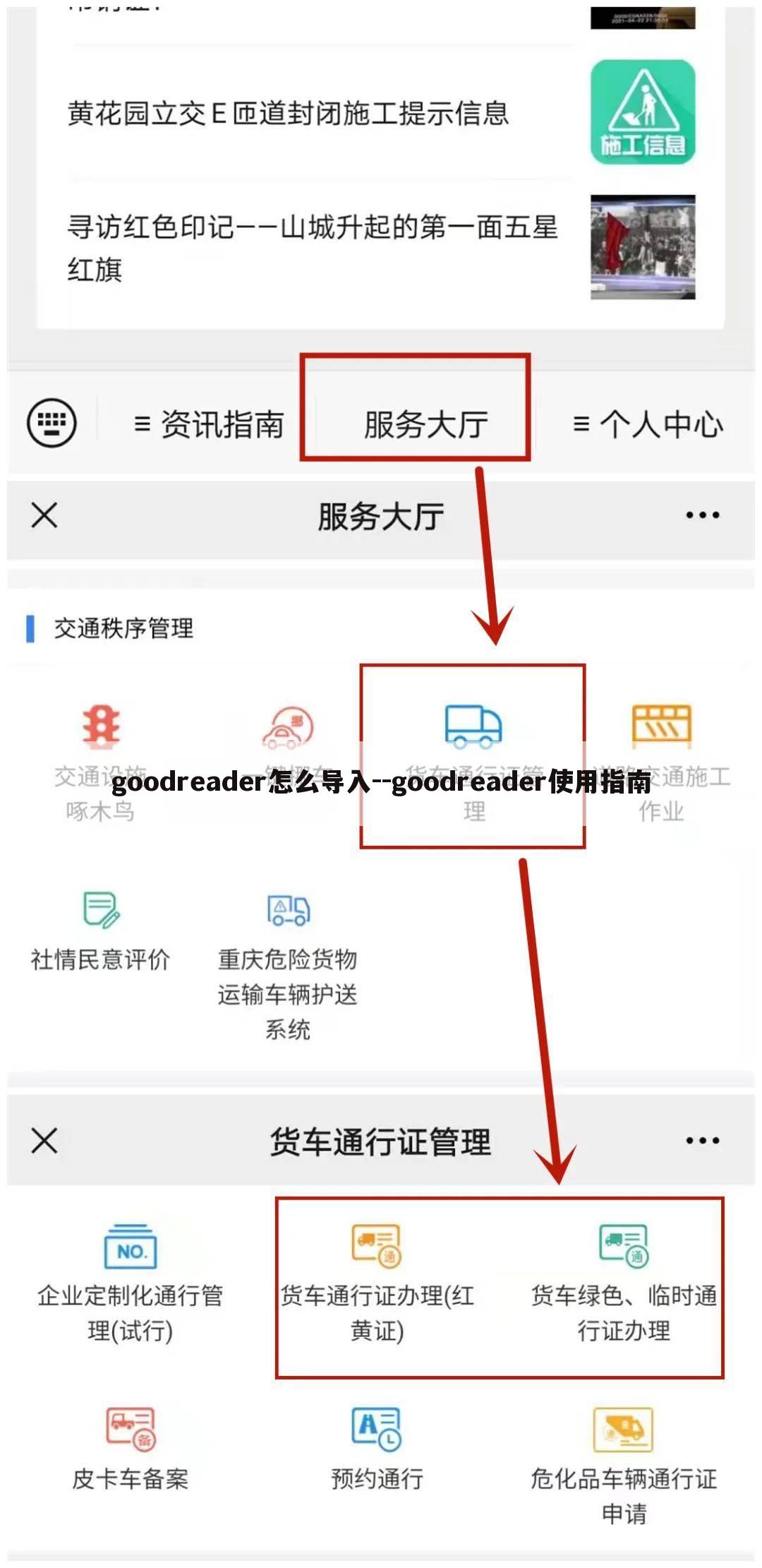
GoodReader怎么导入——GoodReader使用指南
在当今数字化时代,文档管理和阅读已成为我们日常生活和工作中不可或缺的一部分。GoodReader作为一款功能强大的文档阅读和管理应用,凭借其出色的性能和丰富的功能,赢得了众多用户的青睐。本文将详细介绍如何将文件导入GoodReader,并为您提供一份详尽的使用指南。
一、GoodReader简介
GoodReader是一款适用于iOS和Android平台的文档阅读和管理应用,支持多种文件格式,包括PDF、TXT、DOC、XLS、PPT等。它以其强大的文件处理能力和便捷的操作界面,成为许多用户处理文档的首选工具。无论是学习资料、工作文档还是娱乐电子书,GoodReader都能轻松应对。
二、导入文件到GoodReader的方法
① 通过iTunes导入 将您的iOS设备与电脑连接,打开iTunes,选择设备,在“文件共享”部分找到GoodReader,点击“添加文件”按钮,选择您要导入的文件,点击“打开”即可将文件添加到GoodReader中。
② 通过Wi-Fi传输 打开GoodReader,点击左上角的“Wi-Fi传输”按钮,GoodReader将生成一个特定的IP地址和端口号。在您的电脑或移动设备浏览器中输入该地址,即可访问GoodReader的文件上传页面,选择文件上传即可。
③ 通过云存储服务 GoodReader支持多种云存储服务,如Dropbox、Google Drive、OneDrive等。您只需在GoodReader中登录您的云存储账户,即可直接访问并导入存储在云端的文件。
④ 通过电子邮件附件 将文件作为附件发送到您的电子邮件地址,然后在GoodReader中打开邮件应用,找到该邮件并下载附件,即可将文件导入GoodReader。
三、GoodReader使用技巧
① 文件分类管理 GoodReader支持文件夹创建和管理,您可以将不同类型的文件分类存储,方便查找和管理。
② 文本编辑和注释 GoodReader不仅支持文档阅读,还提供了文本编辑和注释功能。您可以在文档中添加高亮、下划线、删除线等标记,还可以插入文本框进行注释。
③ 夜间模式 为了保护您的眼睛,GoodReader提供了夜间模式。在夜间或光线较暗的环境下阅读时,可以开启夜间模式,减少屏幕对眼睛的刺激。
④ 搜索功能 GoodReader内置强大的搜索功能,支持在文档中进行关键词搜索您快速找到所需信息。
⑤ 文件分享 GoodReader支持将文件通过电子邮件、社交媒体或云存储服务分享给他人,方便您与他人共享文档。
四、总结
GoodReader作为一款功能全面的文档阅读和管理应用,凭借其出色的性能和丰富的功能,为用户提供了便捷、高效的文档处理体验。通过本文的介绍,相信您已经掌握了如何将文件导入GoodReader,并了解了GoodReader的一些使用技巧。无论是学习、工作还是娱乐,GoodReader都能成为您得力的助手。如果您在使用过程中遇到任何问题,欢迎随时查阅GoodReader的官方文档或联系客服寻求帮助。祝您使用愉快!


